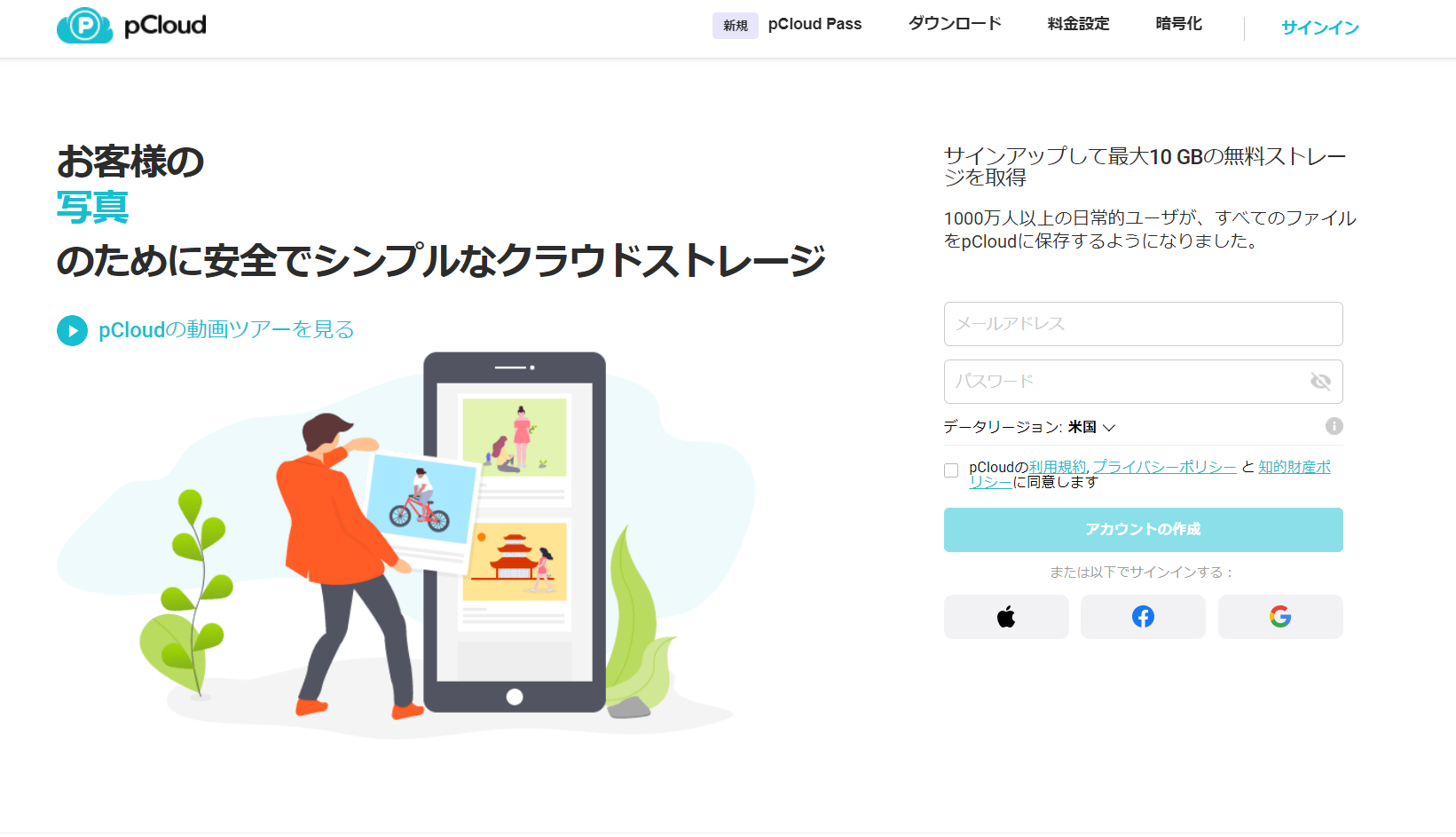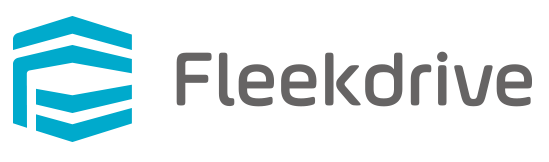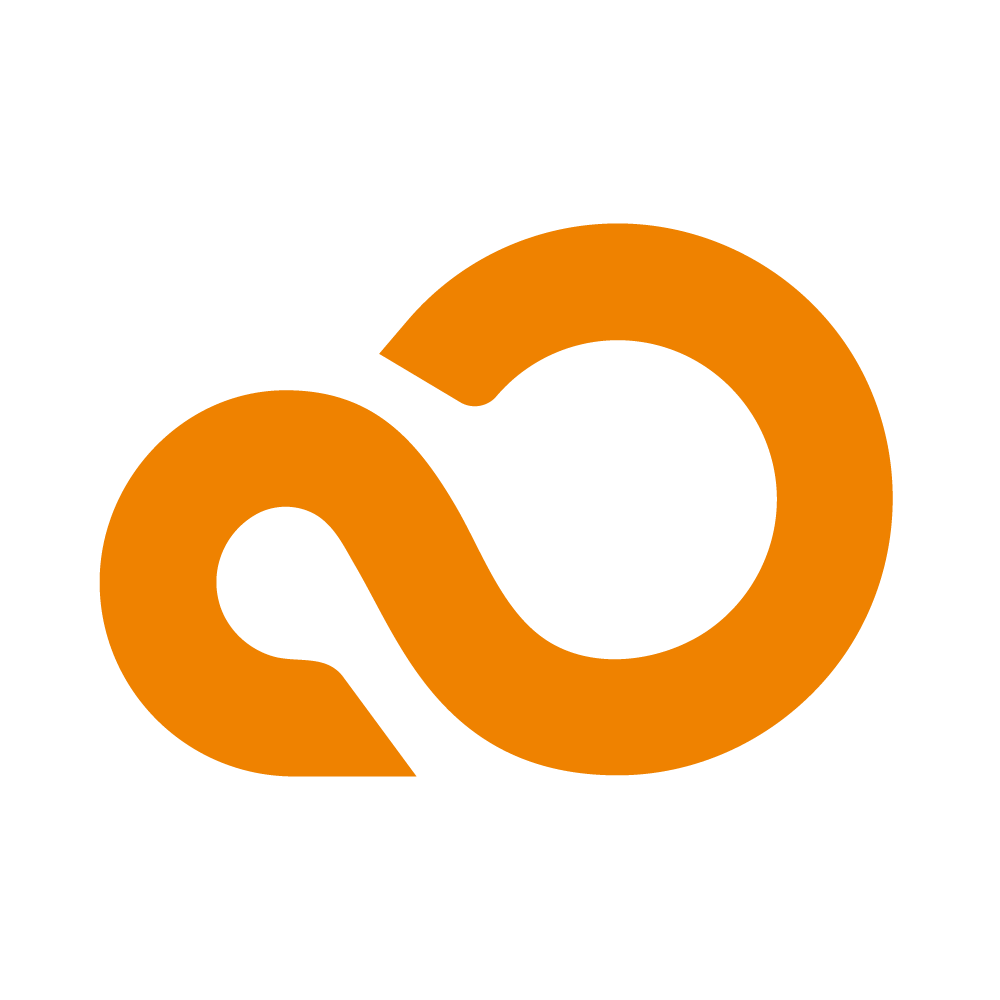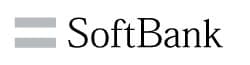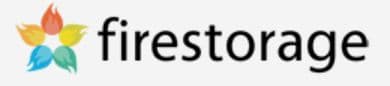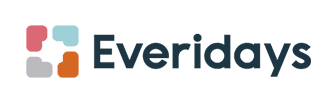【2024】おすすめクラウドストレージ徹底比較|法人向け・個人向け
最終更新日:2024/01/01
<a href = "https://digi-mado.jp/article/47824/" class = "digimado-widget" data-id = "47824" data-post-type = "post" data-home-url = "https://digi-mado.jp" target = "_blank"></a>
<script src = "https://digi-mado.jp/wp-content/themes/digi-mado/js/iframe-widget.js"></script>


『デジタル化の窓口』は、この国のデジタル課題「2025年の崖」に備えるため2022年にサービスをスタートしました。1,500以上のIT製品、4,000以上の導入事例を掲載し、特長・選び方を分かりやすく整理して解説することで、自社に最適な製品・サービスを見つけるお手伝いをする紹介サービスです。
目次
近年、ICTの普及や、リモートワーク・テレワークの推奨により、個人だけでなく企業でもクラウドストレージが利用されるようになってきました。
さらに、現代では迅速な情報の共有をすることが求められ、リアルタイムでデータの共同編集や社外の人とファイルの共有ができるなど様々な機能をもつクラウドストレージが普及してきています。
しかし、いざクラウドストレージを導入しようと考えてもサービスがあまりに多くて結局どれを選定すればいいかわからず、「とりあえず有名なクラウドサービスを導入すればいいか…」となってしまう方もいらっしゃるのではないでしょうか。
そこで、本記事ではクラウドストレージの機能やメリットだけでなく、クラウドストレージの選定ポイントを企業向け・個人向けに分けてご紹介し、それぞれのサービスの比較と合わせて選定時の注意点についても解説していきます。
クラウドストレージとは

クラウドストレージとは、画像や動画、テキストなどのファイルといったデータをインターネット上に保存し、共有することができるサービスです。別名「オンラインストレージ」とも呼ばれます。
これに対し、手元のコンピューターに、ハードディスクが内臓されている、または繋がれてあるものをローカルストレージと呼びます。
企業または個人がクラウドストレージを導入する理由としては以下のものが挙げられます。
- 場所を問わずにアクセスができる
- ファイルを一元管理できる
- バックアップの自動化ができる
- アップロードの速度が速い
- ファイルの連携・共有が簡単
- サーバーの運営や管理が不要
- 災害時でも情報紛失の心配がない
有料製品と無料製品の違い

クラウドストレージの中には、個人だけでなく法人にも対応しているものもあるため、無料から有料のものまで様々なクラウドストレージが普及しています。
無料サービスと有料サービスの大きな違いとしては、「セキュリティレベルの高さ」と「機能の豊富さ」ですが、無料のクラウドストレージの中にもセキュリティ対策がしっかりしてあり、基本的な機能が揃っているものもあります。
法人向けとしては、有料クラウドストレージをおすすめしますが、個人事業主や数名での利用であれば、無料クラウドストレージでも十分役割を果たすことができます。
そのため、無料か有料か悩んだ際には、「容量・機能・セキュリティレベル」を比較し、適切なクラウドサービスを選択しましょう。
クラウドストレージの基本的な機能3つ

つづいて、クラウドストレージの基本的な機能について紹介していきます。
- ファイル共有機能
- バックアップ機能(同期機能)
- ファイル転送機能
1.ファイル共有機能
ファイル共有機能では、ファイルをクラウドストレージに保存しておくことで、アクセス権限のある人がそのファイルにアクセスすることができます。そのため、インターネットに繋がる環境さえあれば、パソコンだけでなくスマートフォンなどからでもファイルの閲覧が可能となります。
また権限設定では、ファイルの閲覧だけでなく、編集を許可することができます。編集内容はリアルタイムで反映されるため、複数人が同時にアクセスして共同で編集することも可能です。会議やミーティングの際にメンバーでファイルを共有し、共同で編集しながら話し合いを進めるといった使い方をするのも便利でしょう。
2.バックアップ機能(同期機能)
バックアップ機能には、同期型・非同期型のものがあります。同期型では、リアルタイム・定期的にファイルが自動バックアップされ、非同期型では手動でファイルを指定して適宜バックアップすることが可能です。ほとんどのオンラインストレージサービスでは自動バックアップが可能ですが、サービスによってはバックアップに関して、非同期型など、より柔軟な設定を行えるサービスもあります。
ローカルのストレージにファイルを保存していると、機器の故障や破損によりデータを失ってしまい、復旧するのも困難になります。しかしオンラインストレージであれば機器に依存しないため、データを失うリスクが大幅に減らせるでしょう。
3.ファイル転送機能
ファイル転送機能では、クラウドストレージにファイルをアップロードし、送りたい相手にリンクを共有することで相手がファイルをダウンロードできます。ファイルのサイズが大きく、メールでの送信が困難である場合はクラウドストレージを使うことでスムーズなファイル転送が可能となります。
また、ファイルのダウンロードに期限やパスワードを設定すれば、第三者にダウンロードされるリスクを低減できるため、セキュリティ面でも安心できます。
その他の便利な機能

本章では、クラウドストレージの基本的な機能以外の便利な機能をご紹介します。クラウドストレージサービスを比較する際、本章で紹介する機能が搭載されているか参考にしてみてください。
- オフライン利用可
- 削除データ復活
- モバイルアプリあり
- チャットツール連携
- クラウドサービス連携
- セキュリティ対策
1.オフライン利用可
ファイルを事前にダウンロードしておくことで、オフラインでもファイルを見ることができる機能です。
電波の入りにくい場所で打ち合わせがある場合でも、電波状況を気にせずに安心してビジネスに集中できます。
2.削除データ復活
削除データ復活機能があると、データを誤って削除した場合でも安心して、データを復活させることができます。
また、1ヶ月・3か月・6か月・1年など、削除したデータの保管期間を設定することができるものもあります。
3.モバイルアプリ対応
モバイルアプリ対応しているものであれば、いつでもどこでも簡単にスマートデバイスでアクセスすることができます。
資料を持ち出さなくても外出先でファイルの閲覧ができるため、営業・不動産業の方など、外出先で資料を確認したり報告したりする方におすすめです。
4.チャットツール連携
クラウドストレージサービスの中には、チャットツールと連携できるものがあります。チャット・通話がエンドツーエンドで暗号化されるものもあるため、会話をプライベートに保つことができます。
また、モバイルアプリでも対応しているチャットツールであれば、写真やファイルなどを、即座に、簡単・安全に共有することができます。
5.クラウドサービス連携
各種クラウドサービス(例:Googleドライブ、Microsoft Teams、Salesforceなど)と連携することで、そのサービスがより便利で強力なサービスになります。
例えば、Salesforceとの連携であれば、Salesforceのファイル管理で課題となるフォルダ管理・ファイルサイズの制限・ディスク容量などといった問題が、クラウドストレージと連携することで解決されます。
6.セキュリティ対策
セキュリティ対策系の機能には、「ウイルスチェック」「ファイル暗号化」「二段階認証」「IPアドレス制限」「アクセス制限」「独自サブドメイン」など様々なものがあります。
例えば、ファイルをアプロードしたのと同時に、ウイルスチェックを実行できるものや、24時間体制で監視し、不穏なユーザーアクションを検知した場合、管理者へリアルタイムで通知されるものもあります。
しかし、従業員が多い企業に向いている「アクセス制限」などの機能は、中小企業で使用すると使い勝手が悪くなってしまったりします。
また、リモートワーク推進の企業にとって「IPアドレス制限」は使い勝手が悪くなってしまうので、自社に合ったセキュリティ対策機能はどれか十分に検討するようにしましょう。
クラウドストレージ全般の選定ポイント6つ

- どのくらいの容量が必要か
- どのくらいの費用がかかるか
- 操作性や検索性が良いか
- セキュリティや権限の設定方法に安全性はあるか
- 作業ツールとの互換性や連携は可能か
1.どのくらいの容量が必要か
クラウドストレージにおいて、保存可能容量は最も重要です。保管したいデータが何GBくらいになるかを想定して選ぶ必要があります。
無料版では2GBから15GB、有料版であれば100GBから1TBの容量のものが多いですが、無制限のサービスも存在します。基本的には1ユーザあたりの保存容量となるため、1人あたりどれくらいの容量が必要か事前に確認し、各サービスの保存可能容量を比較しましょう。
ただし、1つの保存容量を全員で利用するサービスもあります。その場合は従業員が増減することも考慮して選ぶことが大切です。具体的に、15GBで保存できるデータ容量は以下のようになります。
- オフィスファイル(1枚1MB)15,000枚
- メールの送受信(添付ファイル付含む)30,000通
- 画像ファイル(1600万画素)2,190枚
- 動画ファイル(1080p/HD/30fps)4時間
- 音楽ファイル(約4分間の楽曲)3,840曲
具体的に、1TB(1,000GB)で保存できるデータ量は以下のようになります。
- オフィスファイル(1枚1MB)100万枚
- メールの送受信(添付ファイルを含む)200万通
- 画像ファイル(1600万画素)146,000枚
- 動画ファイル(1080p/HD/30fps)283時間
- 音楽ファイル(約4分間の楽曲)256,000曲
基本的に、Office系のファイルなど業務で使用する書類関係のものは大きくても2GBほどです。そのため、画像や動画など容量の大きいデータをどれだけ保存するかを想定することが重要になります。デザイン系の業界や顧客に対して納品するクリエイティブが多い場合は、映像制作や動画配信といった業務がある場合を除けば30GB~100GBで事足りるケースがほとんどです。
上記のような利用が増えてきたらアップグレードするといったことも可能であるため、余裕を持って1TBまで増量が可能なサービスを選べば基本的には問題ありません。
2.どのくらいの費用がかかるか
料金体系にはパターンがあり、主に以下の3つが挙げられます。
- 1つの容量を全員で分けて使う場合
- 〇〇人までといったように人数でプランが区切られている場合
- 1人単位で料金が発生する場合
これに加え、サービスによっては導入の初期費用が無料であったり、〇GBまで無料というプランがあったりします。
しかし、企業においては、無料プランだけでは容量が足りないという場合も多くあるため、どのくらい容量が必要で費用がいくらかかるのかを月や年単位で見積もることが重要です。しっかりと予算と照らし合わせて、中長期的な目線で運用可能な製品を選ぶとよいでしょう。
3.操作性や検索性が良いか
クラウドストレージは、ファイルの共有だけでなく、データ保管のメインとして利用される場合も多くあります。企業となれば、会社全体、部署やチームでこのように活用する場合があり、クラウドストレージの操作性や検索性は日常の業務にかなり影響してきます。
そのため、クラウドストレージを選定する際は、直観的に使えるものを選定し、検索性の高いものを選定するとよいでしょう。
例えば、Dropboxであればエクスプローラー内にDropboxのフォルダを表示して、まるでエクスプローラーと同じように使うことができます。GoogleDriveではファイル種類や更新日、オーナーなどで絞り込みの検索ができます。
4.セキュリティや権限の設定方法に安全性はあるか
一般的に、ファイル共有サービス、クラウドストレージとして公開されているものは強固なサーバで運用され、複数のデータセンターを用意してトラブルに備えられています。
また、保管されるファイルも暗号化され、アクセス制限もされるため管理者が共有設定をしない限り公開されることはないというのが基本です。
しかし、アクセス権限や共有設定の人的ミスによってトラブルが起こる可能性があります。中には二段階認証やIPアドレス制限などといった設定ができるものもあるため、社内のセキュリティ基準などと照らし合わせて検討しましょう。
5.作業ツールとの互換性や連携は可能か
MicrosoftOfficeのExcelやWord、Googleのスプレッドシートやドキュメントなど、普段作業するツールと互換性や連携機能があれば業務を大幅に効率化することができます。
例えば、互換性の高いクラウドストレージでは、保存だけでなくクラウド上でリアルタイムの編集ができたり、ローカルに保存せずにファイルをビューできたりします。
特に「グループウェア」を呼ばれるメールやカレンダー、ワークフローといった機能を一つにまとめたツールは様々な互換性と連携機能を持ちます。そのツールに大きく依存することにはなりますが、使いこなせば業務を大幅に効率化できるでしょう。
法人向けクラウドストレージの選定ポイント2つ

全般的な選定ポイントに加え、法人向け選定ポイントとしては以下の2つを加えて確認することをおすすめします。
- 無料トライアルはあるか
- 自社の業界や取引先で一般的に使われているものか
1.無料トライアルはあるか
クラウドストレージに限ったことではありませんが、正式運用前には、機能や容量の制限、操作性、セキュリティなどを確認することが大切です。
そのため、数日から1カ月程度の無料トライアル期間が設けられているものを選ぶとよいでしょう。
システム担当者が選定から導入まで行う場合もありますが、全社的に利用するのであれば、協力的な社内メンバーを募ってトライアルを行い、ユーザの意見を取り入れて導入後の利用促進につなげましょう。
2.自社の業界や取引先で一般的に使われているものか
近年ではクラウドストレージの運用が一般的になっています。そのため、社外とのファイル共有もクラウドストレージで行われることが少なくありません。その際に同じサービスを利用していると連携が取りやすく、やり取りもスムーズにいきます。
「うちはそれ使ってないので使い方がわからず…」「○○で共有したのでご確認お願いします。」など、パートナーや顧客とのやり取りでしばしば耳にするケースです。マイナーなサービスよりもメジャーなものを選ぶ方が無難でしょう。
個人向けクラウドストレージの選定ポイント2つ

全般的な選定ポイントに加え、個人向け選定ポイントとしては以下の2つを加えて確認することをおすすめします。
1.無料クラウドストレージは期間を確認
個人向けのプランとしては、5~10GBは無料で使えるものが多いです。しかし、期間の縛りがある場合が多いので、自動的に有料プランに移行されないよう、無料で使用できる期間はどのくらいかを確認することが大切です。
2.サービス終了の可能性はないか
個人向けの無料クラウドストレージはいつサービスが終了するか分からないことがデメリットです。提供する会社が倒産したり、無料プランが終了して有料へ変更になる場合もあるため、クラウドサービスの乗り換え先を確認しておきましょう。
法人向けクラウドストレージ比較15選
製品のおすすめポイント
- ファイル管理・共有
- 無制限の機能
- セキュリティ
- いつでもどこでもアクセス
- サポート
製品のおすすめポイント
- 誰もが使いやすいインターフェイスで業務効率を向上
- 管理者の手間を省く、現実的で豊富な管理機能が魅力
- モバイル活用もできるので、社外からの業務も行いやすい
製品のおすすめポイント
- 法人向けサービスは業務における大容量ファイル送信が可能
- 送受信機能を利用し、ファイルのやり取りをする相手が都度異なる場合に対処
- 共有機能により、企業間での継続的なファイル共有が楽
- 転送ファイルのウイルスチェック、アクセスログ管理で万全なセキュリティ対策
製品のおすすめポイント
- 機械学習とポリシー設定によるコンテンツの保護
- 共同作業を効率的に行い、ワークフロー作成を迅速に作成可能
- 電子サインの搭載とアプリの統合機能により業務を円滑に
製品のおすすめポイント
- いつでも、どこでも、好きな端末で使えます
- 容量を気にせずすべてをバックアップできます
- お客様の大切なデータを守るために厳格な選定基準に合った国内データセンター
製品のおすすめポイント
- 誤送信が発生しても無効にできる安全なファイル送付
- 高度なセキュリティ環境、ユーザごとに制限が可能
- きめ細やかな管理者機能とセキュリティポリシー
製品のおすすめポイント
- オンプレミス専用のサーバーでの利用が可能
- 大量ユーザ、大規模環境にも耐えられる性能で、オンラインファイル編集も利用可能
- 専用モバイルアプリが、無料で利用可能です
製品のおすすめポイント
- ユーザー制御のエンドツーエンド暗号化を用いて設計
- あなたのビジネス用の安全なソリューション
- 要素認証と回復キーをエクスポートをご提供
製品のおすすめポイント
- firestorage安心・安全への取り組み
- 「firestorage法人プラン」と「firestorage」との違い
- 法人向けオンラインストレージの中でfirestorage が選ばれる理由
製品のおすすめポイント
- 使い慣れた端末と画面で操作ができて、機能性も高い
- 端末や場所によって、好みで選べる2種類の使い方
- 社内外ともにスムーズなファイル共有が可能
製品のおすすめポイント
- クラウドサービスが初めての方にも使いやすいシンプルな設計
- 充実したセキュリティ機能で大切な情報を保護
- 名刺をスキャンして、どこでも情報を参照できる
製品のおすすめポイント
- 高いセキュリティによりさまざまな不正アクセスから大切なデータを守る
- 利便性の高いクラウドストレージの設計がされている
- 管理者機能やAPIの実装により開発をサポート
- ユーザー数無制限で5プランから容量別に選択可能
製品のおすすめポイント
- 高い信頼性を持つファイル共有サービスなので安心して使用できる
- 徹底した対策により高い安心と安全性を獲得
- ユーザーの視点に立ったサービス展開と高い機能性
製品のおすすめポイント
- 慣れ親しんだデザインでローカルのような使い心地
- 端末上のアプリで直接ファイルやフォルダを開ける
- 従来のストレージサービスには無い操作感の実現
製品のおすすめポイント
- きめ細やかなアクセス権限を設定し運用可能
- ユーザーとデータを一元管理し、インシデントの原因究明が可能
- 信頼のおけるアマゾンウェブサービスのデータセンターを利用
個人向けの無料クラウドストレージ比較9選
個人向けの無料クラウドストレージは、コストを気にせず気軽に導入できるというメリットがあります。基本的機能なら永年無料で使えるものが多いため、以下の表を参考にしながら各種サービスを比較してみてください。
個人事業主向けとしては、「Dropbox」「Google Drive」「One Drive」がおすすめです。
| プラン名 | 保存容量 | 月額 料金 |
その他サービス | |
| Google Drive | 個人向け | 15GB | 無料 | モバイルアプリ対応 コンテンツの作成 メール機能 音声・ビデオ会議 |
| Amazon Drive | Amazon会員 | 5GB | 無料 | モバイルアプリ対応 |
| One Drive | OneDrive Basic | 5GB | 無料 | モバイルアプリ対応 ファイル共有 検索・分類機能 |
| Dropbox | Basic | 2GB | 無料 | モバイルアプリ対応 ファイル共有 共同作業 |
| MEGA | 無料プラン | 20GB | 無料 | モバイルアプリ対応 ファイル共有 チャット機能 |
| Box | Individual | 10GB | 無料 | モバイルアプリ対応 ファイル共有 二要素認証 |
| firestorage | 未登録会員 | 無制限(7日間) | 無料 | アップロード数無制限 メールグループ機能 |
| Yahoo!ボックス | Yahoo!一般会員 | 5GB | 無料 | 連絡先保存 |
| セキュアSAMBA | フリープラン | 5GB | 無料 | モバイルアプリ対応メールサポート |
4つの項目を比較し最適なサービスを選択する

クラウドストレージとは、画像や動画、テキストなどのファイルといったデータをインターネット上に保存し、共有することができるサービスです。場所や時間を問わずにファイルにアクセスできるため作業効率化を実現することができ、社内外と安全にファイル共有をすることができます。
ファイルの管理やリスクへの対応に課題を感じている場合は、この機会にぜひクラウドストレージの導入を検討してみてください。
選定の際には容量、料金、機能、セキュリティについて重点的にチェックし、自社に最適なクラウドストレージを選定しましょう。
<a href = "https://digi-mado.jp/article/47824/" class = "digimado-widget" data-id = "47824" data-post-type = "post" data-home-url = "https://digi-mado.jp" target = "_blank"></a>
<script src = "https://digi-mado.jp/wp-content/themes/digi-mado/js/iframe-widget.js"></script>
おすすめ比較一覧から、
最適な製品をみつける
カテゴリーから、IT製品の比較検索ができます。
1599件の製品から、ソフトウェア・ビジネスツール・クラウドサービス・SaaSなどをご紹介します。
(無料) 掲載希望のお問い合わせ